En SharePoint tutorial Av Peter Kalmstrom
 i demoen Nedenfor Peter Kalmstrom, ADMINISTRERENDE DIREKTØR I kalmstrom.com Business Solutions og Microsoft certified SharePoint specialist and trainer, forklarer hvordan du oppretter et intranett med tre sekundære områder for et lite selskap.
i demoen Nedenfor Peter Kalmstrom, ADMINISTRERENDE DIREKTØR I kalmstrom.com Business Solutions og Microsoft certified SharePoint specialist and trainer, forklarer hvordan du oppretter et intranett med tre sekundære områder for et lite selskap.
avdelingene har sine egne områder (=sekundære områder), hver med sitt eget tema, hvor teammedlemmer kan dele dokumenter, bilder, avtaler og oppgaver.
de tre sekundære områdene har et felles navigasjonsfelt med koblinger til rotområdet, til de andre avdelingsstedene og til det eksterne nettstedet. Peter har brukt Office 365-versjonen Av SharePoint 2013 for denne opplæringen.
Peter starter med en ny, tom nettstedssamling, og dette er prosessen han viser i sin opplæring:
- Opprett et sekundært område ved Å gå inn i rotområdets Områdeinnhold > Nytt sekundært område. Pass på at du aktiverer «Bruk den øverste koblingslinjen fra overordnet nettsted».
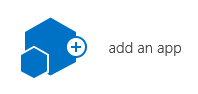
- Opprett apper for bilder, avtaler og oppgaver under Områdeinnholdet i det nye sekundære området.
- i listeinnstillingene for hver app går du inn i «Listenavn, beskrivelse og navigasjon» og aktiverer å legge til appen I Hurtigstartlinjen.
- Legg til tre nye sider i det nyopprettede sekundære området ved å endre hjemmesiden og legge til wiki-koblinger til den. Lagre og klikk deretter på koblingene, og de nye sidene vil bli opprettet.
- Lagre det nye sekundære området som en mal: Områdeinnstillinger > «Lagre område som en mal». Pass på at du aktiverer «Inkluder innhold» for den nye malen.
- gå til Områdeinnhold fra rotområdet og opprett de to andre sekundære områdene. Bruk den nyopprettede malen.
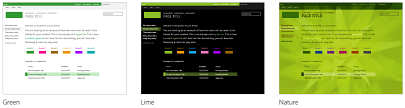
- for hvert av de sekundære områdene går du Inn I Områdeinnstillinger > «Endre utseendet» og velger et tema. Kontroller at det valgte temaet viser En Hurtigstart.

- legg til en kobling i det øverste navigasjonsfeltet på rotområdet. Når Du bruker Funksjonen Rediger kobling koblingen kan ikke åpnes i et nytt vindu, Men Peter viser hvordan du løser det ved å aktivere funksjonen Server Intranett Infrastruktur.
nå er intranettet klart til bruk, Men I demoen nedenfor Viser Peter også hvordan Man legger Til En YouTube-video på hjemmesiden til et av de nyopprettede underområdene. Du er velkommen til å ta en titt!

Følg kalmstrom.com onLinkedIn, Facebook orTwitter!